
- Autorius Lynn Donovan [email protected].
- Public 2023-12-15 23:50.
- Paskutinį kartą keistas 2025-01-22 17:32.
Jei įdiegėte „Windows“diske, kuriame yra vienas skaidinys
- Pradėti jūsų Mac OS X.
- Atidarykite „Disk Utility“, esančią viduje konors Kitas aplankas in Paleidimo aikštelė.
- Pasirinkite langai diskas, spustelėkite Ištrinti , pasirinkti Mac OS Extended (Journaled) >formatuoti, tada spustelėkite Ištrynimas mygtuką.
Taigi, kaip ištrinti „Windows“skaidinį?
Kaip pašalinti „Windows“atkūrimo skaidinį
- Dešiniuoju pelės mygtuku spustelėkite Pradėti.
- Pasirinkite Disko valdymas.
- Dešiniuoju pelės mygtuku spustelėkite skaidinį, kurį norite ištrinti,
- Pasirinkite Ištrinti garsumą.
- Pasirinkite Taip, kai būsite įspėjami, kad visi duomenys bus ištrinti.
Vėliau kyla klausimas, kaip grįžti iš „Windows“į „Mac“? Iš naujo paleiskite savo Mac ir laikykite nuspaudę parinkčių klavišą, kol ekrane pasirodys kiekvienos operacinės sistemos piktogramos. Paryškinti Windows arba Macintosh HD, ir spustelėkite rodyklę, kad paleistumėte pasirinktą šios sesijos operacinę sistemą.
Taip pat paklausta, kaip pašalinti Parallels ir Windows iš savo Mac?
Spustelėkite ant Paralelės piktogramą ant Mac meniu juosta > pasirinkite Valdymo centras. Dešiniuoju pelės mygtuku spustelėkite virtualią mašiną ir pasirinkite Pašalinti . failus, jei vėliau norite pasiekti failus iš šios virtualios mašinos. Virtuali mašina bus pašalinta iš sąrašo, bet išliks pradinėje vietoje.
Kaip ištrinti skaidinį „Mac Sierra“?
Kaip ištrinti skaidinį „Mac“
- Atidarykite Finder iš savo doko.
- Pasirinkite Programos.
- Slinkite žemyn ir atidarykite aplanką Utilities.
- Dukart spustelėkite, kad atidarytumėte Disk Utility.
- Pasirinkite skaidinį, kurį norite ištrinti.
- Spustelėkite Ištrinti.
- Spustelėkite Erase, kad patvirtintumėte, jog norite ištrinti skaidinį.
- Norėdami tęsti, spustelėkite Atlikta.
Rekomenduojamas:
Kaip ištrinti duomenų skaidinį?

Kaip išvalyti skaidinį 1 veiksmas: paleiskite „EaseUS Partition Master“, dešiniuoju pelės mygtuku spustelėkite skaidinį, iš kurio norite ištrinti duomenis, ir pasirinkite „Išvalyti duomenis“. 2 veiksmas: naujame lange nustatykite laiką, kuriam norite išvalyti skaidinį, tada spustelėkite „Gerai“
Kaip atidaryti EFI skaidinį?
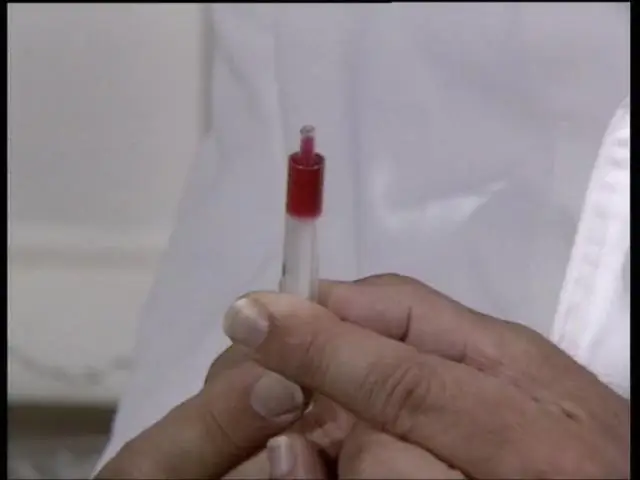
3 Atsakymai Atidarykite administratoriaus komandų eilutės langą dešiniuoju pelės mygtuku spustelėdami komandų eilutės piktogramą ir pasirinkdami parinktį, kad galėtumėte ją naudoti kaip administratorių. Komandinės eilutės lange įveskite mountvol P: /S. Norėdami pasiekti P: (EFI sistemos skaidinio arba ESP) tomą, naudokite komandų eilutės langą
Kaip pašalinti nepaskirstytą skaidinį?
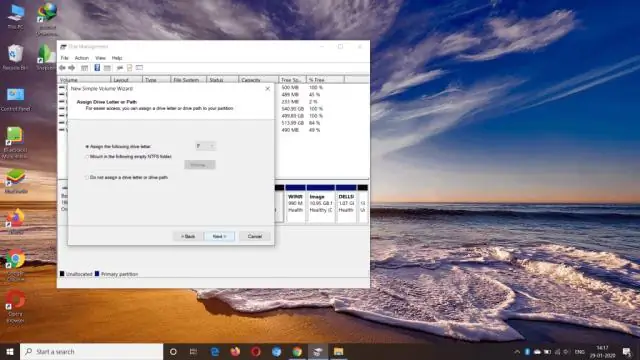
Kaip pašalinti nepaskirstytą skaidinį Spustelėkite meniu Pradėti, dešiniuoju pelės mygtuku spustelėkite „Kompiuteris“ir pasirinkite „Tvarkyti“. Spustelėkite „Saugykla“ir pasirinkite Disko valdymas. „DiskManagement“programa yra įmontuota „Windows“programa, skirta pagrindinėms disko ir skaidinių užduotims, pvz., kurti, ištrinti, keisti dydį ir formatuoti
Kodėl SQL naudojame skaidinį pagal?
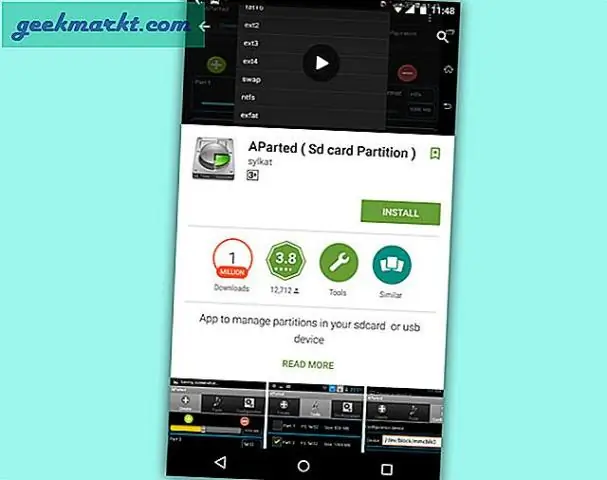
Sąlyga GROUP BY sumažina grąžinamų eilučių skaičių, jas suvyniodama ir apskaičiuodama kiekvienos grupės sumas arba vidurkius. Sąlyga PARTITION BY padalija rezultatų rinkinį į skaidinius ir pakeičia lango funkcijos apskaičiavimo būdą. Sąlyga PARTITION BY nesumažina grąžinamų eilučių skaičiaus
Ar galime atkurti schemos skaidinį?

Atkreipkite dėmesį, kad schemos skaidinys yra bendrinamas visuose DC jūsų AD miške. Nieko, kas atlikta schemoje, ištrinti negalima ir galima tik išjungti. Be to, nėra palaikomo būdo atkurti schemą iš MY. Negalite pasiekti ankstesnės schemos būsenos atlikdami patikimą atkūrimą
